PIXMA PRO-10S – Wi-Fi beállítási útmutató
Egyes hozzáférési pontokon (bizonyos esetekben útválasztóként vagy hubként szerepelnek) „WPS” feliratú, automatikus kapcsolódási gomb található, amely a védett Wi-Fi beállításra utal.
Ez lehetővé teszi az engedélyezett eszközök, így a PIXMA nyomtató csatlakozását is a hálózathoz anélkül, hogy jelszó beírására lenne szükség, valamint biztosítja az eszközök csatlakoztatásának gyors és egyszerű módját.
Ez a módszer messze a legegyszerűbb módja a PIXMA nyomtató csatlakoztatásának, így amennyiben a hozzáférési pontnak van WPS gombja, utasításokért a módszer segítségével történő csatlakozással kapcsolatban alább válassza ki a „WPS csatlakozási mód” lapot.
Ha hozzáférési pontja nem támogatja a WPS-t, alternatív útmutatóink segítségével is csatlakoztathatja a PIXMA nyomtatót. Ehhez alább válassza ki a „Normál csatlakozási mód” lapot.
WPS csatlakozási mód
A WPS nyomógombos módszerének használatához a megkezdés előtt néhány feltételnek teljesülnie kell:
- A hozzáférési ponton elérhető WPS nyomógombnak kell lennie. A részletekért tekintse át az eszköz felhasználói kézikönyvét.
Ha a WPS nyomógomb nem elérhető, kövesse a Normál csatlakoztatási mód című rész alábbi utasításait. - Hálózatának a WPA (Wi-Fi Protected Access/Wi-Fi védelmi rendszer) vagy a WPA2 biztonsági protokollt kell használnia. A legtöbb WPS-szel rendelkező hozzáférési pont ezt a protokollt használja.
- Győződjön meg arról, hogy a nyomtató be van kapcsolva.
- Tartsa lenyomva a nyomtató tetején található [Wi-Fi
 ] gombot, míg a fehér tápellátás jelzőfény egyszer felvillan, majd engedje el a gombot.
] gombot, míg a fehér tápellátás jelzőfény egyszer felvillan, majd engedje el a gombot. - Győződjön meg róla, hogy a Wi-Fi gomb kéken villog, majd két percen belül nyomja meg a hozzáférési pontnál található [WPS] gombot.
A WPS gomb megnyomásával kapcsolatos pontos információkért tekintse meg a hozzáférési pont kézikönyvét.
A nyomtatón lévő kék Wi-Fi jelzőfény a hozzáférési pont keresése vagy csatlakoztatása közben folyamatosan villogni fog. A telepítés közben a fehér jelzőfény szintén villogni kezd. Ha a nyomtató sikeresen kapcsolódott vezeték nélküli hálózatához, a kék és fehér jelzőfény villogása megszűnik, és folyamatosan világít.
Hálózati beállítások ellenőrzése
Annak ellenőrzésére, hogy nyomtatóját sikerült-e vezeték nélküli hálózathoz csatlakoztatni, kinyomtathatja nyomtatója hálózati beállításait.
- Győződjön meg arról, hogy a nyomtató be van kapcsolva.
- Töltsön be egy A4 vagy Letter méretű normál papírlapot.
- Tartsa lenyomva a [Resume/Cancel/Folytatás/Mégse
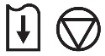 ] gombot, amíg tápellátás fehér jelzőfénye 6-szor felvillan, majd engedje el. A készülék kinyomtat egy hálózati adatlapot.
] gombot, amíg tápellátás fehér jelzőfénye 6-szor felvillan, majd engedje el. A készülék kinyomtat egy hálózati adatlapot.
Amikor elolvassa a kinyomtatott adatlapot, ellenőrizze, hogy a „Connection” (Kapcsolat) mező „Active” (Aktív) állapotot jelez-e, és hogy az SSID mező – „Service Set Identifier” (szolgáltatáskészlet-azonosító) (vagy vezeték nélküli hálózatának neve) – vezeték nélküli hálózatának pontos nevét tartalmazza-e.
Ezzel befejeződött a WPS beállítása.
Ezután folytassa a szoftver telepítésével, hogy a legtöbbet hozhassa ki PIXMA PRO-10S készülékéből.
Ha nem áll rendelkezésre a termékhez kapott telepítő CD, töltse le az útmutatókat és a szoftvert.
Ha a vezeték nélküli beállítás még az útmutató segítségével sem működik, további információért lépjen kapcsolatba velünk.
Normál csatlakoztatási mód Windows rendszerre
- Helyezze be a nyomtatóhoz kapott CD-t, és futtassa a telepítőt.
Ha a „Telepítő CD-ROM” nem indul el automatikusan, helyezze be ismét a CD-ROM-ot a számítógépbe, kattintson a [My Computer/Számítógép] vagy a [This PC/Ez a PC] ikonra, majd válassza ki a CD-ROM-ot, és kattintson duplán a [MSETUP4.EXE] fájlra.
Ha nem áll rendelkezésre a termékhez kapott CD, töltse le az útmutatókat és a szoftvert. - Ha megjelenik a kezdőképernyő, kattintson a [Next/Tovább] gombra.
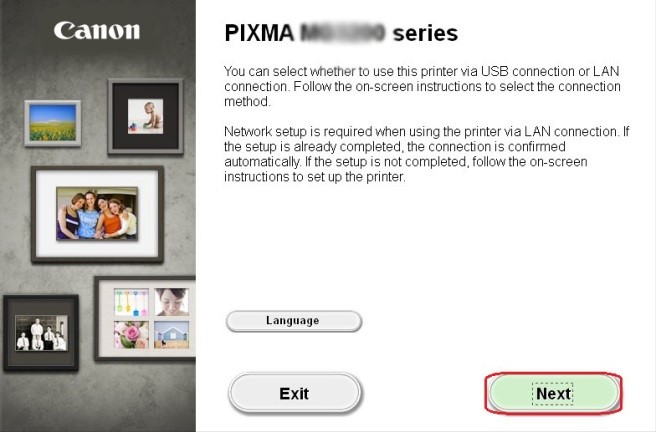
- Csatlakoztatási módnak válassza ki a [Wireless LAN Connection/Vezeték nélküli LAN kapcsolat] lehetőséget, majd kattintson a [Next/Tovább] gombra.
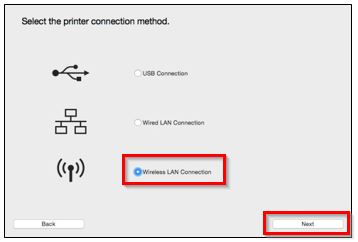
- Győződjön meg róla, hogy a nyomtató be van-e kapcsolva, ehhez pedig ellenőrizze, hogy a fehér színű on/off lámpa világít-e, majd kattintson a [Next/Tovább] gombra.
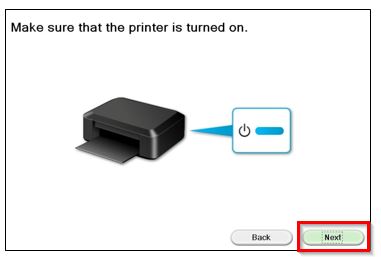
- A szoftver a hálózaton ezt követően gyorsan megkeresi a már csatlakoztatott nyomtatókat.
Ha a nyomtatót most telepíti először, a szoftver nem fogja megtalálni. Ezért ellenőrizze, hogy ki van-e választva a [Setting printer could not be found on the list/A nyomtató beállítása nem található a listában] lehetőség, majd kattintson a [Next/Tovább] gombra.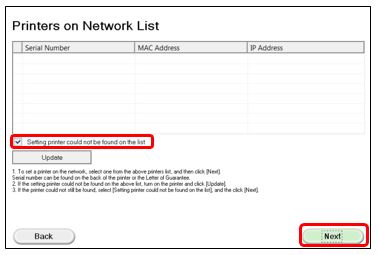
- Ekkor elindul a Telepítési útmutató telepítése.
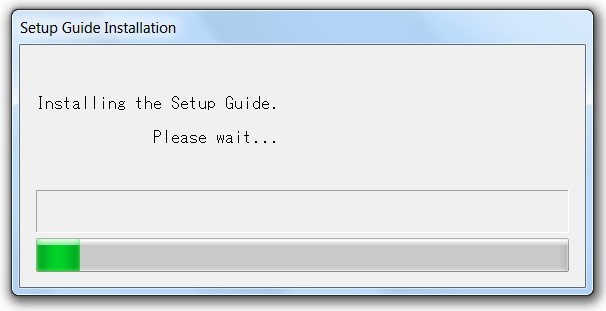
- Kattintson a [Next/Tovább] gombra.
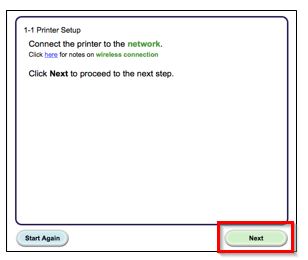
- Kattintson a [Cableless setup/Kábel nélküli beállítás] elemre.
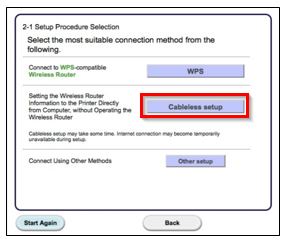
- Amikor megjelenik a következő képernyő, tartsa lenyomva a nyomtatón található [Wi-Fi
 ] gombot (A), míg a fehér tápellátás jelzőfény 2-szer fel nem villan, majd a második villanás után engedje el a gombot, és kattintson a [Next/Tovább] gombra.
] gombot (A), míg a fehér tápellátás jelzőfény 2-szer fel nem villan, majd a második villanás után engedje el a gombot, és kattintson a [Next/Tovább] gombra.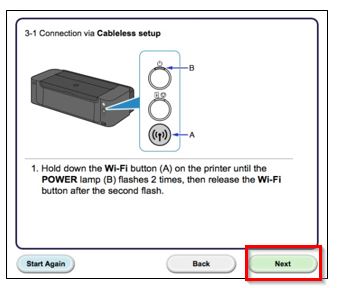
- Győződjön meg arról, hogy a kék színű Wi-Fi lámpa gyorsan villog-e, és hogy a fehér színű on/off lámpa világít-e, majd kattintson a [Next/Tovább] gombra.
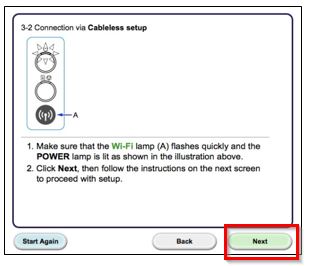
- A következő üzenet jelenik meg:
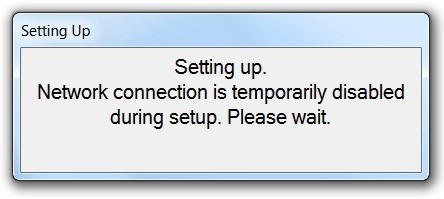
- A nyomtató hozzáférési ponthoz való csatlakoztatásának befejezését követően kattintson a [Next/Tovább] gombra.
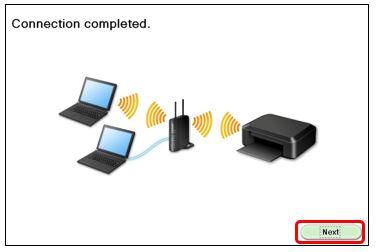
- Ha megjelenik a következő képernyő, válasszon régiót, majd kattintson a [Next/Tovább] gombra.
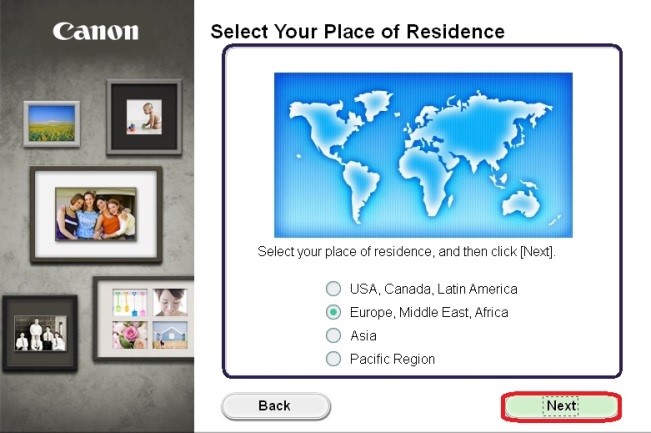
- Ha megjelenik a következő képernyő, válasszon nyelvet, majd kattintson a [Next/Tovább] gombra.
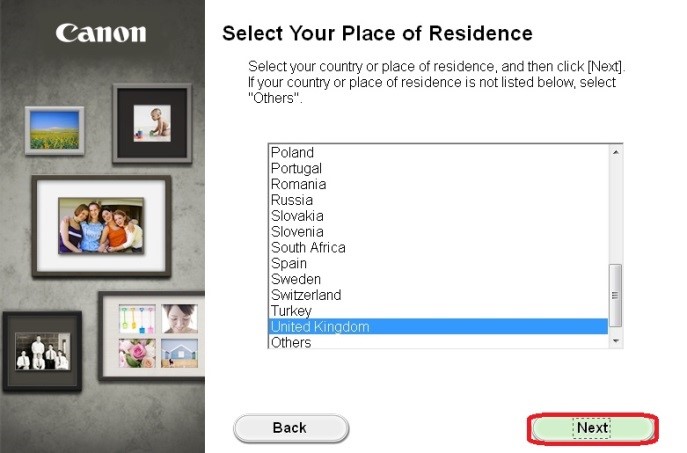
- Ha megjelenik a következő képernyő, válassza ki a telepíteni kívánt szoftvert, majd kattintson a [Next/Tovább] gombra. Ha ekkor még nem döntötte el, melyik szoftvert kívánja telepíteni, ne aggódjon, hiszen később bármikor eltávolíthatja.
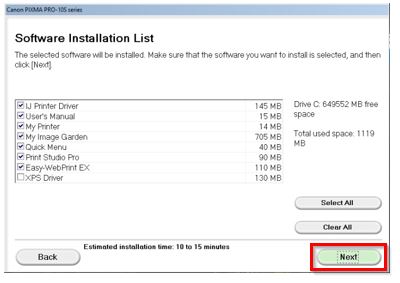
- Ha megjelenik a következő képernyő, a végfelhasználói licencszerződés elfogadásához kattintson a [Yes/Igen] gombra.
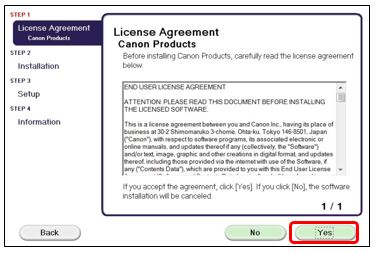
- Ha megjelenik a következő képernyő, kattintson a [Next/Tovább] gombra.

- Ezt követően megkezdődik a szoftver telepítése.
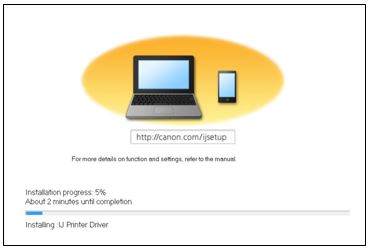
Amennyiben a következő képernyő jelenik meg a telepítés során, a nyomtató ismételt megkereséséhez kattintson a [Redetect/Újbóli keresés] gombra.
A hálózat konfigurációjától függően akár egy percig is eltarthat, amíg a szoftver megtalálja a nyomtatót. Előfordulhat, hogy többször is az újbóli keresés gombra kell kattintania.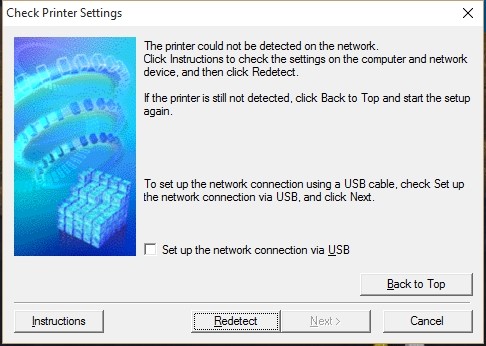
- A Kábel nélküli beállítás befejezésekor a következő képernyő jelenik meg, ami a nyomtató típusát, valamint a vezeték nélküli hálózat nevét (vagy SSID azonosítóját) tartalmazza. Kattintson a [Complete/Kész] gombra.
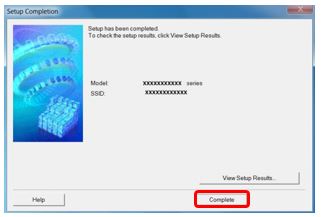
- Ha nyomtatót most telepíti először, amikor megjelenik a következő képernyő, a nyomtatófej-igazításhoz kattintson az [Execute/Végrehajtás] gombra, ellenkező esetben pedig a [Next/Tovább] gombra.
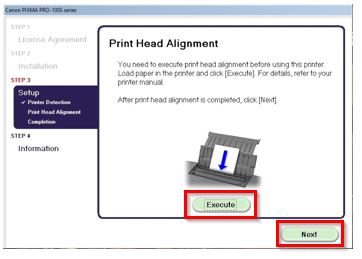
- Ha megjelenik a következő képernyő, kattintson a [Next/Tovább] gombra.
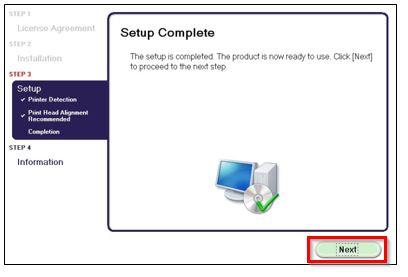
- Ha ekkor szeretné regisztrálni a nyomtatóját, kattintson a [Next/Tovább] gombra. A regisztrálást azonban a későbbiekben is elvégezheti a Quick Menu szoftver segítségével. Ebben az esetben kattintson a [Cancel/Mégse] gombra.
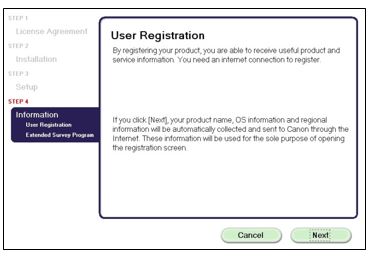
- Ha szeretne részt venni az Extended Survey Programban, kattintson az [Agree/Elfogadom] gombra. Ha nem szeretne részt venni a programban, kattintson a [Do not agree/Nem fogadom el] gombra.
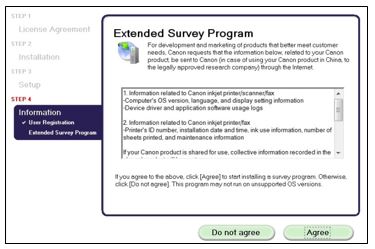
- A telepítés befejezéséhez kattintson az [Exit/Kilépés] gombra.
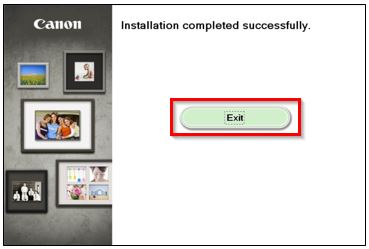
Ezzel befejeződött a Windows beállítása.
Ha a vezeték nélküli beállítás még az útmutató segítségével sem működik, további információért lépjen kapcsolatba velünk.
Normál csatlakoztatási mód Mac rendszerre
Mielőtt elkezdené, töltse le a telepítő szoftvert.
- A letöltést követően menjen a fájl helyére, és kattintson rá duplán. Ha megjelenik a következő képernyő, kattintson duplán a [Setup/Telepítés] gombra.
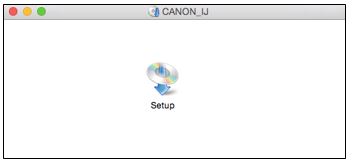
- Ha megjelenik a következő képernyő, kattintson az [Open/Megnyitás] gombra.
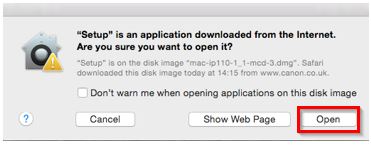
- Ha megjelenik a kezdőképernyő, kattintson a [Next/Tovább] gombra.
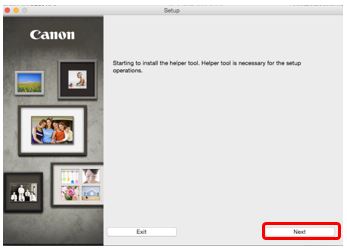
- Előfordulhat, hogy a telepítés folytatásához meg kell adnia a jelszavát. Írja be a jelszavát, majd kattintson az [Install Helper/Súgó telepítése] gombra.
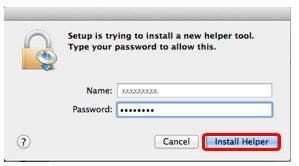
- Kattintson a [Next/Tovább] gombra.
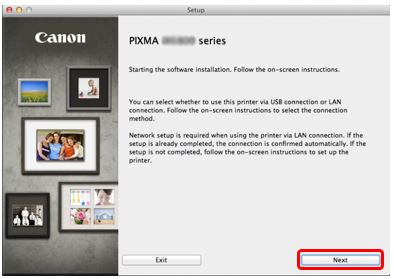
- Csatlakoztatási módnak válassza ki a [Wireless LAN Connection/Vezeték nélküli LAN kapcsolat] lehetőséget, majd kattintson a [Next/Tovább] gombra.
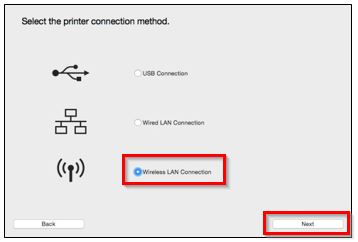
- Győződjön meg róla, hogy a nyomtató be van-e kapcsolva, ehhez pedig ellenőrizze, hogy a fehér színű on/off lámpa világít-e, majd kattintson a [Next/Tovább] gombra.
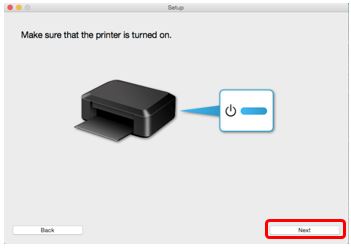
- A szoftver a hálózaton ezt követően gyorsan megkeresi a már csatlakoztatott nyomtatókat.
Ha a nyomtatót most telepíti először, a szoftver nem fogja megtalálni. Ezért ellenőrizze, hogy ki van-e választva a [Setting printer could not be found on the list/A nyomtató beállítása nem található a listában] lehetőség, majd kattintson a [Next/Tovább] gombra.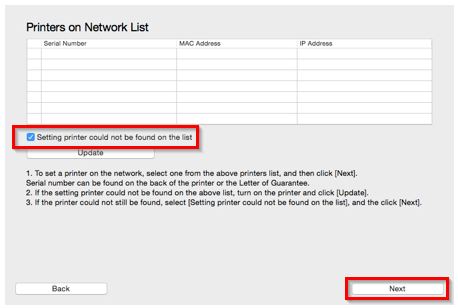
- Ha megjelenik a következő képernyő, kattintson az [Open/Megnyitás] gombra.
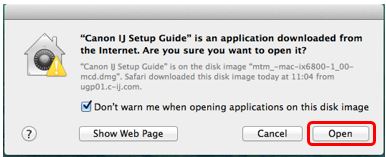
- Kattintson a [Next/Tovább] gombra.
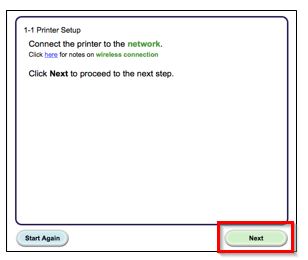
- Kattintson a [Cableless setup/Kábel nélküli beállítás] elemre.
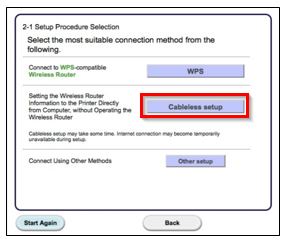
- Amikor megjelenik a következő képernyő, tartsa lenyomva a nyomtatón található [Wi-Fi
 ] gombot (A), míg a fehér tápellátás jelzőfény 2-szer fel nem villan, majd a második villanás után engedje el a gombot. Ezután kattintson a [Next/Tovább gombra.
] gombot (A), míg a fehér tápellátás jelzőfény 2-szer fel nem villan, majd a második villanás után engedje el a gombot. Ezután kattintson a [Next/Tovább gombra.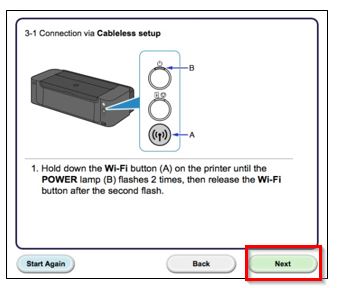
- Győződjön meg arról, hogy a kék színű Wi-Fi lámpa gyorsan villog-e, és hogy a tápellátás fehér jelzőfénye világít-e, majd kattintson a [Next/Tovább] gombra.
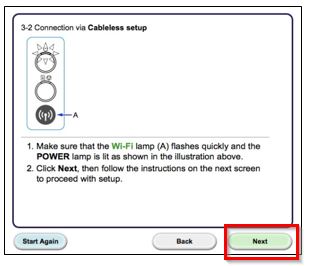
- A következő üzenet jelenik meg:
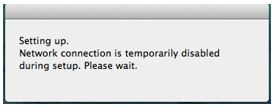
- Ha megjelenik a következő üzenet, kattintson az [Allow/Engedélyezés] gombra.
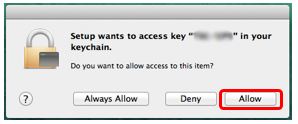
- A hozzáférési ponthoz való csatlakozás befejezését követően kattintson a [Next/Tovább] gombra.
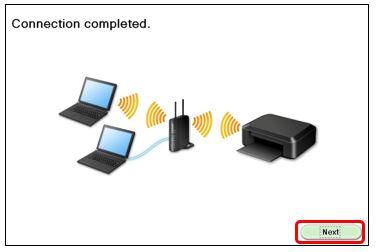
- Ha megjelenik a következő képernyő, válasszon régiót, majd kattintson a [Next/Tovább] gombra.
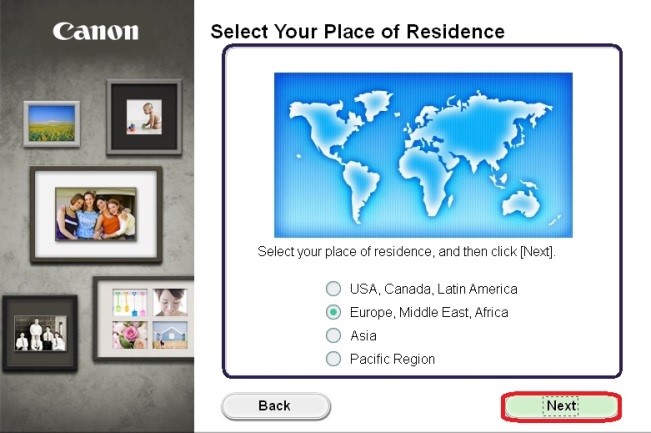
- Ha megjelenik a következő képernyő, válasszon nyelvet, majd kattintson a [Next/Tovább] gombra.
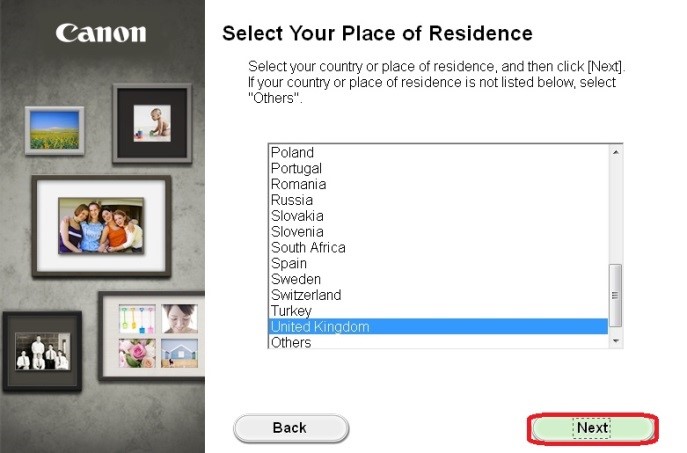
- Ha megjelenik a következő képernyő, válassza ki a telepíteni kívánt szoftvert, majd kattintson a [Next/Tovább] gombra. Ha ekkor még nem döntötte el, melyik szoftvert kívánja telepíteni, ne aggódjon, hiszen később bármikor eltávolíthatja.
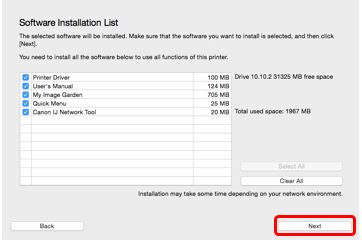
- Ha megjelenik a következő képernyő, a végfelhasználói licencszerződés elfogadásához kattintson a [Yes/Igen] gombra.
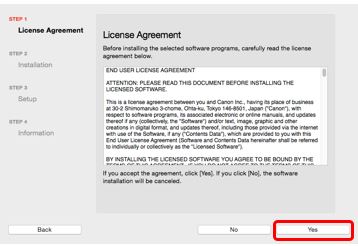
- Ha megjelenik a következő képernyő, és az asztalon saját nevet szeretne létrehozni a kézikönyvhöz, kattintson az [Agree/Elfogadom] lehetőségre. Ellenkező esetben a [Do not agree/Nem fogadom el] lehetőségre kattintva átugorhatja a műveletet.
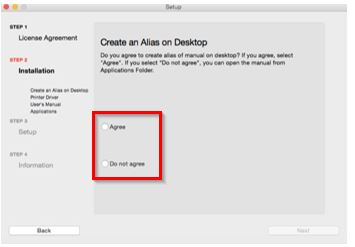
- Ekkor megkezdődik a szoftver letöltése és telepítése.
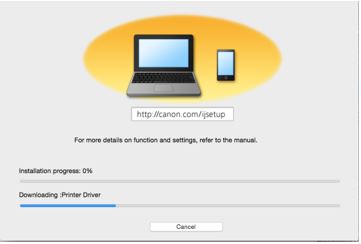
Amennyiben a következő képernyő jelenik meg a telepítés során, a nyomtató ismételt megkereséséhez kattintson a [Redetect/Újbóli keresés] gombra.
A hálózat konfigurációjától függően akár egy percig is eltarthat, amíg a szoftver megtalálja a nyomtatót. Előfordulhat, hogy többször is az újbóli keresés gombra kell kattintania.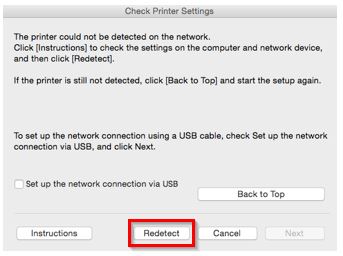
- A Canon IJ Network eszköz képernyőjén válassza ki az érzékelt nyomtatót, majd kattintson a [Next/Tovább] gombra.
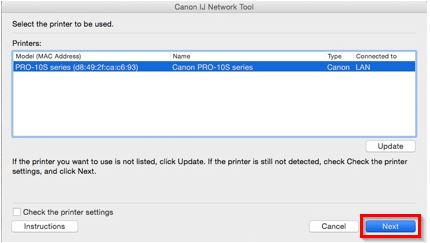
- Ha megjelenik a következő képernyő, kattintson az [Add printer/Nyomtató hozzáadása] gombra.
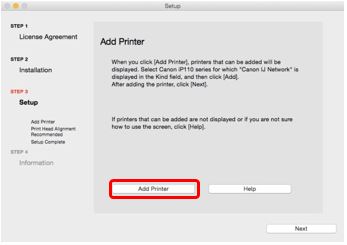
- Ha megjelenik a következő képernyő, válassza a nyomtatója [Canon IJ Network] verzióját, majd kattintson az [Add/Hozzáadás] gombra.
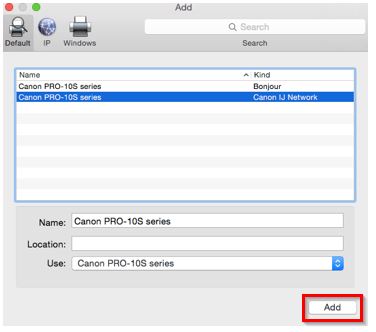
- Ekkor rövid időre megjelenik az alábbi képernyő.
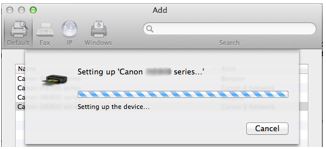
- Ha megjelenik a következő képernyő, kattintson a [Next/Tovább] gombra.
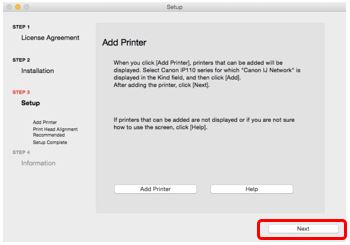
- Ha nyomtatót most telepíti először, amikor megjelenik a következő képernyő, a nyomtatófej-igazításhoz kattintson az [Execute/Végrehajtás] gombra, ellenkező esetben pedig a [Next/Tovább] gombra.
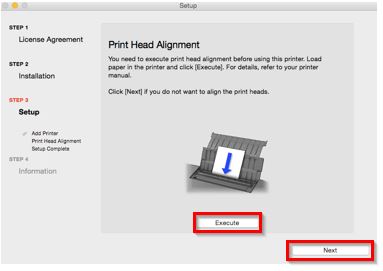
- Ha megjelenik a következő képernyő, kattintson a [Next/Tovább] gombra.
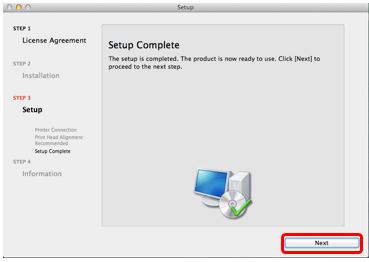
- Ha ekkor szeretné regisztrálni a nyomtatóját, kattintson a [Next/Tovább] gombra. A regisztrálást azonban a későbbiekben is elvégezheti a Quick Menu szoftver segítségével. Ebben az esetben kattintson a [Cancel/Mégse] gombra.
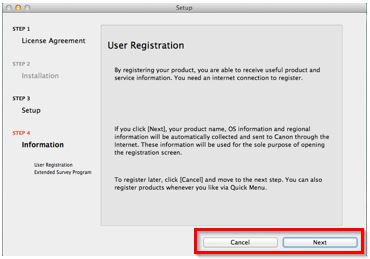
- Ha szeretne részt venni az Extended Survey Programban, kattintson az [Agree/Elfogadom] gombra. Ellenkező esetben kattintson a [Do not agree/Nem fogadom el] lehetőségre.
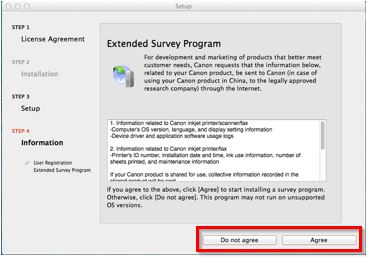
- Ha megjelenik a következő képernyő, és a hálózati beállításokat tesztnyomtatással szeretné ellenőrizni, kattintson az [Execute/Végrehajtás] gombra. Ellenkező esetben a [Next/Tovább] gombra kattintva átugorhatja a műveletet.
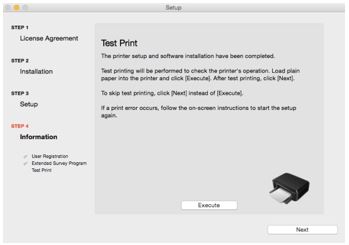
- A telepítés befejezéséhez kattintson az [Exit/Kilépés] gombra.
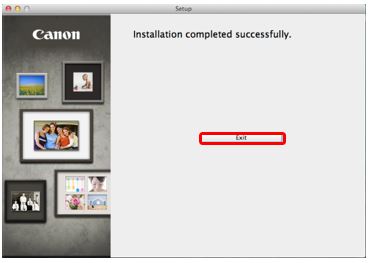
Ezzel befejeződött a Mac beállítása.
Ha a vezeték nélküli beállítás még az útmutató segítségével sem működik, további információért lépjen kapcsolatba velünk.
Hálózati beállítások visszaállítása a gyári alapértelmezett beállításokra
Ha hálózati beállításait vissza kell állítania a gyári alapértelmezett beállításokra – például a hozzáférési pont megváltoztatása esetén –, kövesse az alábbi utasításokat:
Megjegyzés: Az inicializálás töröl minden hálózati beállítást a számítógépen, így lehetetlenné válik a nyomtatás vagy a szkennelés, amíg meg nem történik a nyomtató új hálózati beállításokkal való újrakonfigurálása.
- Tartsa lenyomva a [RESUME/CANCEL/FOLYTATÁS/MÉGSE
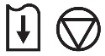 ] gombot, amíg a tápellátás jelzőfény 15-ször felvillan.
] gombot, amíg a tápellátás jelzőfény 15-ször felvillan. - Engedje el a [RESUME/CANCEL/FOLYTATÁS/MÉGSE
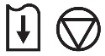 ] gombot.
] gombot.
A hálózat beállításai visszaálltak a gyári alapértelmezett beállításokra.
Ha a folyamatot az útmutató segítségével sem lehet végrehajtani, további információért lépjen kapcsolatba velünk.

